Cómo hacer un gráfico en Google Sheets [Gráfico de barras, Gráfico circular]
Añadiendo un Gráfico circular or gráfico de barras a su contenido lo hace más interesante y autorizado al mismo tiempo. Sin embargo, la mayoría de la gente todavía piensa que crear un gráfico es una tarea difícil y requiere algunas habilidades matemáticas serias.
Por el contrario, crear gráficos es muy fácil y cualquier persona que sepa usar Internet puede hacerlo. Sí, puede crear impresionantes gráficos de barras y gráficos circulares utilizando varias herramientas en línea.
Sin embargo, en este tutorial, te enseñamos a crear gráficos en Google Sheets porque es fácil y gratis. Entonces, sin perder tiempo, profundicemos en el tutorial.
Contenido
Cómo hacer un gráfico en las hojas de Google
Antes de comenzar, asegúrese de tener todos los datos que desea incluir en el gráfico. Ahora, una vez que tenga los datos, siga estos pasos para crear gráficos en Hojas de cálculo de Google
Crear un gráfico
1. En la visita de su navegador Google Sheets. Ahora agregue un nuevo Hoja en blanco para crear un gráfico y cambiar el nombre de la hoja si lo desea.
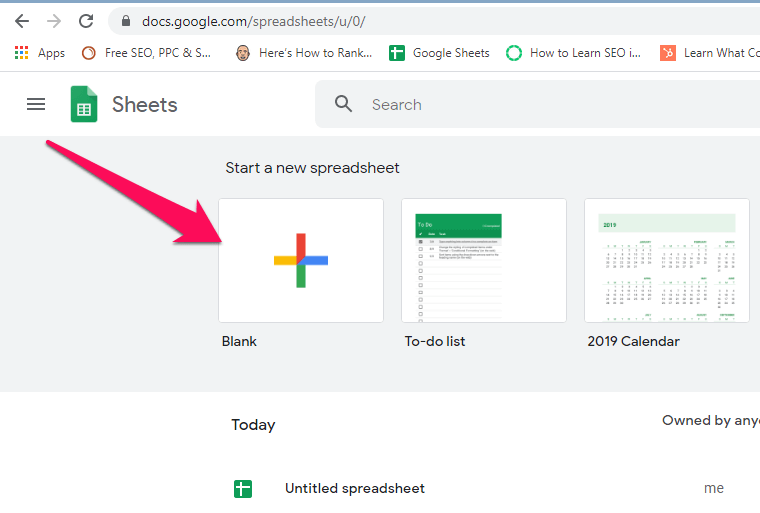
2. Luego, agregue los datos con su valor respectivo como se muestra en la captura de pantalla a continuación.
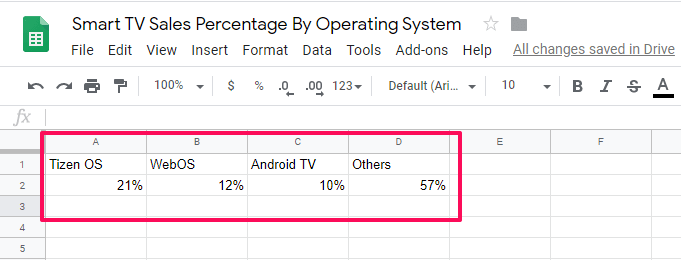
3. Ahora seleccione/resalte todos los datos en la hoja y haga clic en el insertar gráfico Icono en la esquina superior derecha.
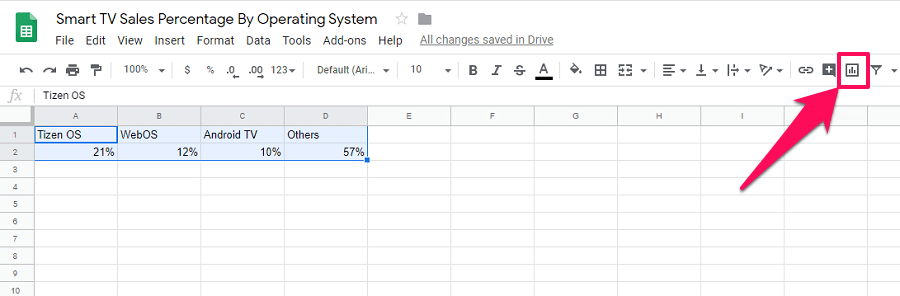
4. Ahora, mientras hace eso, verá que aparece un gráfico en la pantalla con todos los datos relevantes.
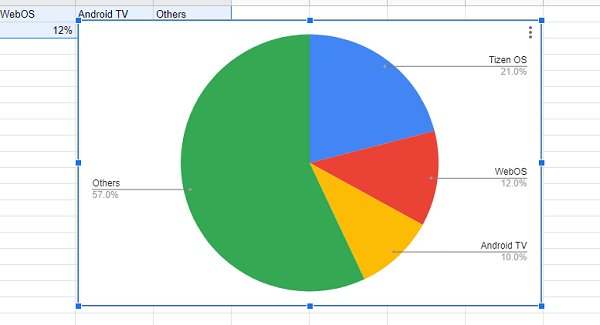
5. Si está satisfecho con el gráfico, descárguelo en PNG, PDF, y SVG formatearlo y usarlo. Haga clic en el icono de tres puntos en la parte superior derecha del gráfico para acceder a la opción de descarga
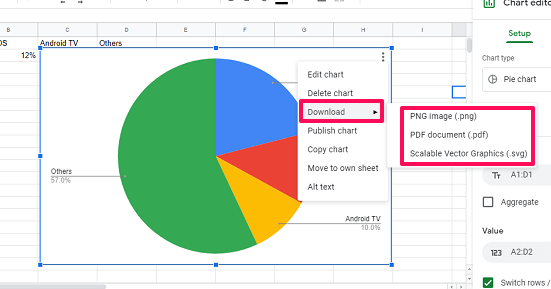
Sin embargo, si desea cambiar el tipo de gráfico a otros formatos, siga leyendo este tutorial.
TAMBIÉN LEÍDO: Cómo verificar el recuento de palabras en Google Sheets OR Docs
Cambiar el tipo de gráfico
1. En el lado derecho debajo de la editor de gráficos pestaña, seleccione la tipo de gráfico estuche
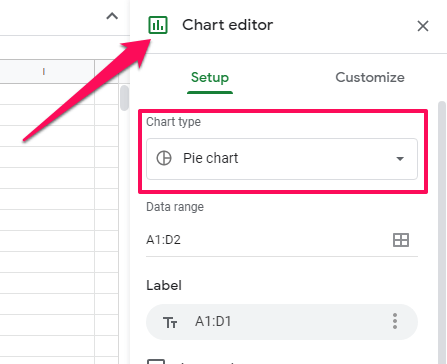
2. Ahora puede seleccionar su deseado tipo de gráfico. Las Hojas de cálculo de Google tienen varios formatos de gráficos, desde Gráfico circular y gráficos de barras a línea, área y otros.
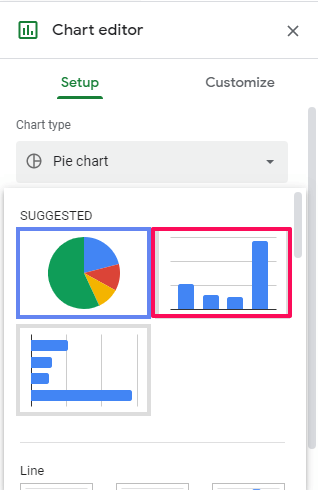
3. Una vez que encuentre el gráfico deseado, selecciónelo y el gráfico principal en la pantalla cambiará en consecuencia.
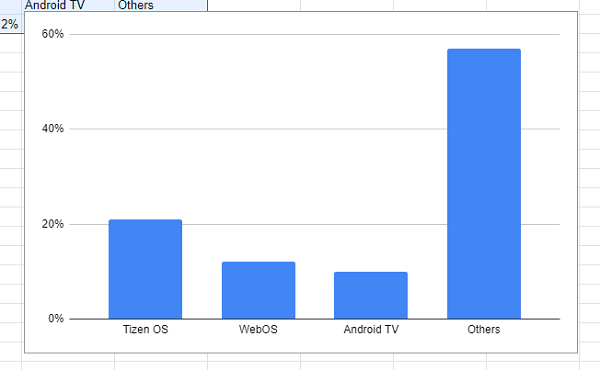
Ahora puede descargar este gráfico o personalizarlo aún más.
Personaliza el gráfico
Si desea que el gráfico sea más personalizado, puede hacerlo personalizándolo y para eso, puede seguir estos pasos.
1. En el gráfico, haga clic en Editar gráfico. La editor de gráficos se abrirá en el lado derecho, ahora seleccione Personalizar
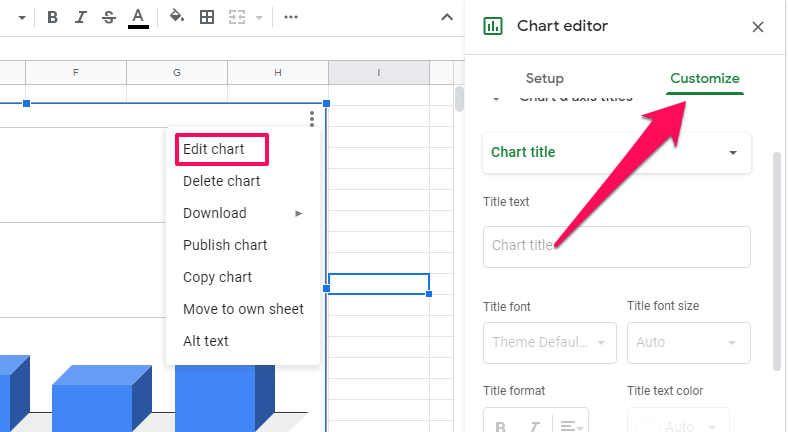
2. En la configuración de personalización, obtiene varias opciones como Estilo gráfico, Títulos de gráficos y ejes, Serie, Leyendas y mucho más.
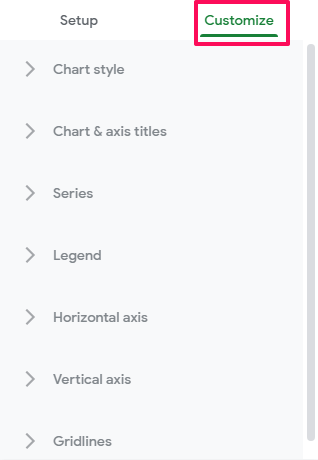
Nota: Las opciones de personalización son diferentes para los diferentes tipos de gráficos.
3. Para cambiar el estilo de fuente o el color frontal y de fondo del gráfico, puede seleccionar el estilo de gráfico opción. También puede cambiar el diseño del gráfico de 2D a 3D usando esta opción.
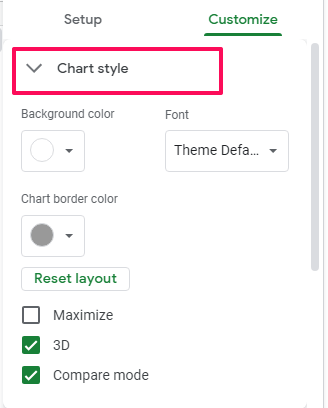
4. Del mismo modo, si desea agregar un título al gráfico, puede hacerlo seleccionando la opción Títulos de gráficos y ejes. Aquí puede darle a su gráfico un título o un subtítulo. Además, puede agregar un título a la X y Eje Y de aquí.
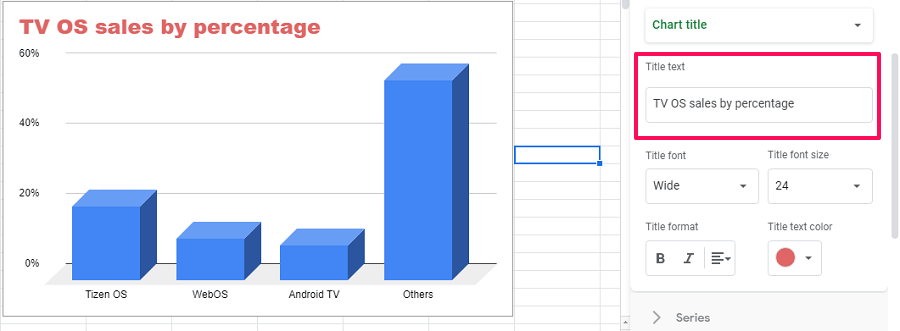
Ahora, de manera similar, puede usar todas las opciones en la configuración de personalización y hacer que el gráfico sea más personalizado. Si aún tiene algún problema al crear y personalizar gráficos en Hojas de cálculo de Google, puede leer este tutorial para obtener ayuda.
Conclusión
Con esto, hemos llegado al final de este artículo. Esperamos poder ayudarlo a crear gráficos en las hojas de Google. Además, como viste, es muy fácil hacer gráficos en Google Sheets, solo necesitas completar los datos y dejar todo en Google Sheets.
Además, puede crear un tipo diferente de gráficos en él que cumpla con todos sus requisitos. Al final, nos gustaría decir que Hojas de cálculo de Google es una excelente herramienta gratuita para crear gráficos en línea y cualquiera puede usarla.
últimos artículos